Microsoft Outlook solo se abre en modo seguro? 8 formas de arreglar

- 2231
- 529
- Norma Sedillo
¿Su aplicación Microsoft Outlook solo se abre en modo seguro?? Puede haber un elemento en la aplicación o en su computadora que active la perspectiva para comportarse de esa manera. Puede solucionar eso solucionando el problema subyacente, y su aplicación se iniciará en modo normal. Aquí está cómo hacer eso.
Cuando experimenta el problema anterior, vale la pena investigar el archivo PST de Outlook, la configuración de la compatibilidad de la aplicación, la versión de la aplicación, el perfil actual y más.
Tabla de contenido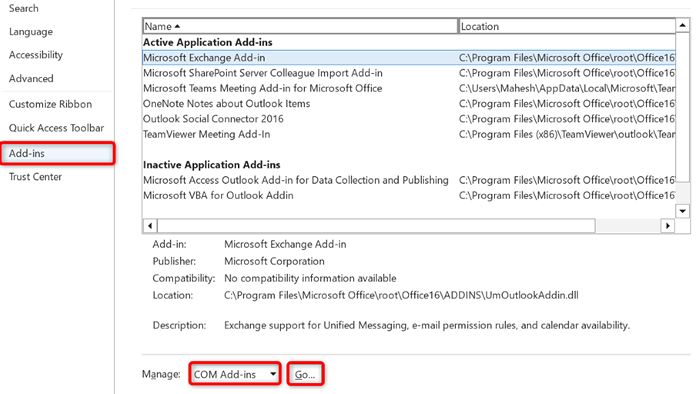
- Desmarque todos los cuadros de complemento y elija Aceptar.
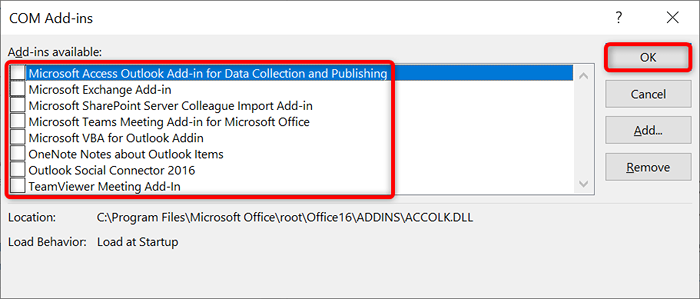
- Cerrar y reabrir Outlook.
Si Outlook se abre en modo normal, sus complementos son el culpable. En este caso, habilite un complemento a la vez para encontrar al culpable. Luego, elimine el complemento defectuoso para solucionar su problema de perspectiva para bien.
2. Escanear el archivo PST de Outlook para obtener problemas
Outlook utiliza archivos de datos llamados archivos PST para recuperar la información de su cuenta. Su archivo PST puede estar corrupto, lo que hace que la aplicación funcione mal.
En este caso, puede ejecutar el verificador de archivos PST incorporado de Outlook para verificar y solucionar los problemas con su archivo de datos. Asegúrese de cerrar Outlook antes de ejecutar esta herramienta de reparación.
- Abra una ventana de explorador de archivos presionando Windows + E.
- Escriba scanpst.exe en la búsqueda de esta PC en la esquina superior derecha y presione Entrar.
- Haga doble clic en el scanpst.archivo exe para iniciar la herramienta de reparación.
- Seleccione Explorar en la herramienta y elija su archivo PST de Outlook.
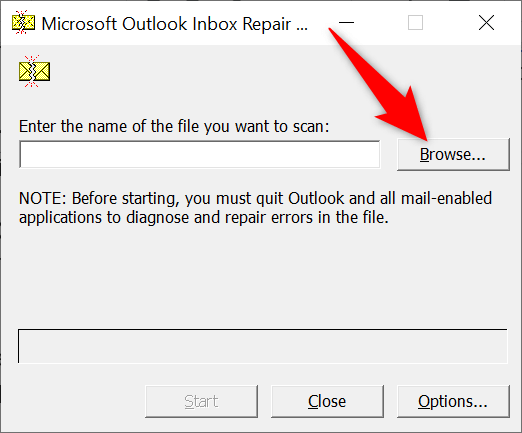
- Elija Iniciar en la herramienta para comenzar a escanear su archivo.
- Seleccione la reparación para reparar su archivo.
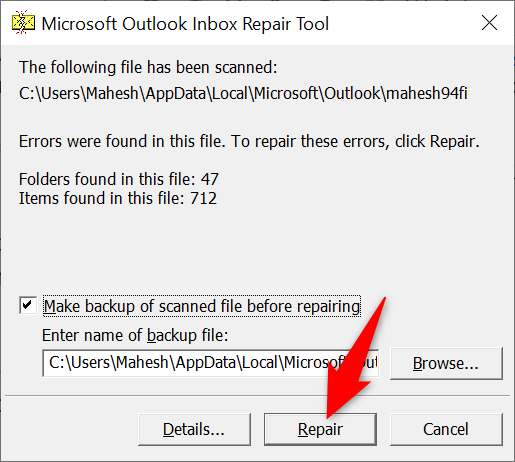
- Cierre la herramienta de reparación y abra Outlook.
3. Restablecer el panel de navegación de Outlook
Outlook le permite personalizar el panel de navegación de la aplicación (el panel más a la izquierda) para que pueda llegar a su gusto. A veces, demasiados cambios en este panel causan problemas con la aplicación.
En este caso, puede restablecer los cambios del panel de navegación y devolver el panel a la vista predeterminada.
- Abra la caja de ejecución presionando Windows + R.
- Escriba lo siguiente en el cuadro y presione Entrar:
panorama.exe /reetnavpane
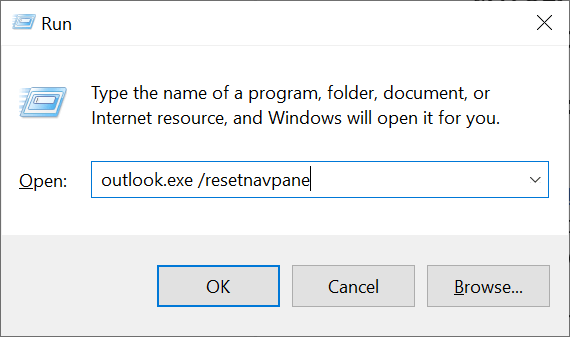
- Inicie Outlook en su computadora.
4. Utilice el solucionador de problemas de compatibilidad del programa
Una razón por la que su aplicación Outlook solo se abre en modo seguro es que la configuración de compatibilidad de la aplicación es incorrecta. En este caso, puede ejecutar el solucionador de problemas de compatibilidad del programa de Windows para encontrar y solucionar problemas de compatibilidad con su aplicación.
La herramienta se ejecuta por sí sola en su mayor parte, por lo que tienes poco que hacer.
- Abra la aplicación Configuración de su PC presionando Windows + I.
- Seleccione Actualización y seguridad en la configuración.
- Elija la solución de problemas a la izquierda y solucionadores de problemas adicionales a la derecha.
- Seleccione Programa Compatibilidad de problemas de problemas y elija Ejecutar el solucionador de problemas.
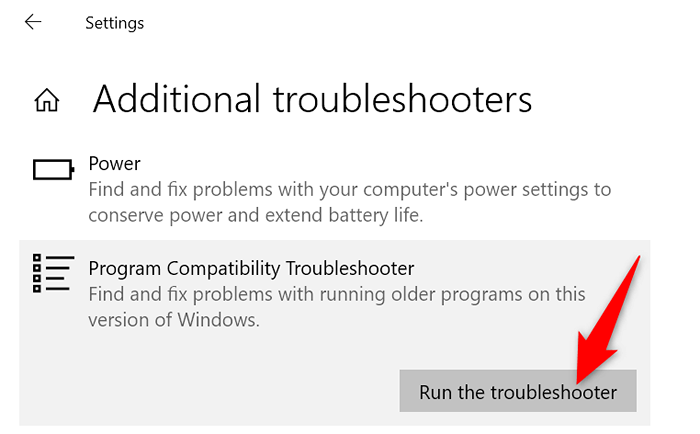
- Elija Outlook en la lista de aplicaciones y seleccione Siguiente.
- Seleccione Pruebe la configuración recomendada.
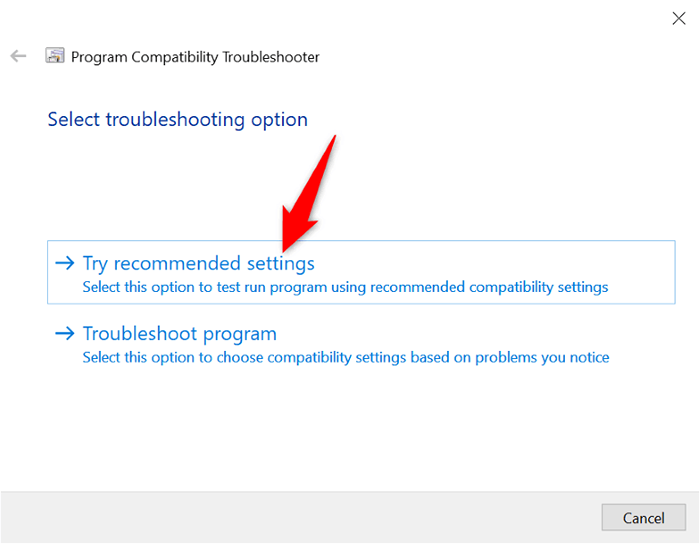
- Elija probar el programa para ver si su problema está resuelto.
5. Actualizar Outlook en su computadora
Es posible que esté utilizando una versión anterior de Outlook en su computadora. Las versiones de aplicaciones antiguas a menudo son erróneas y causan varios problemas. Puede resolver este problema actualizando la aplicación Outlook en su máquina.
- Inicie Outlook en su computadora.
- Seleccione el archivo en la esquina superior izquierda.
- Elija una cuenta de oficina en la barra lateral izquierda.
- Seleccione Opciones de actualización> Actualizar ahora a la derecha.
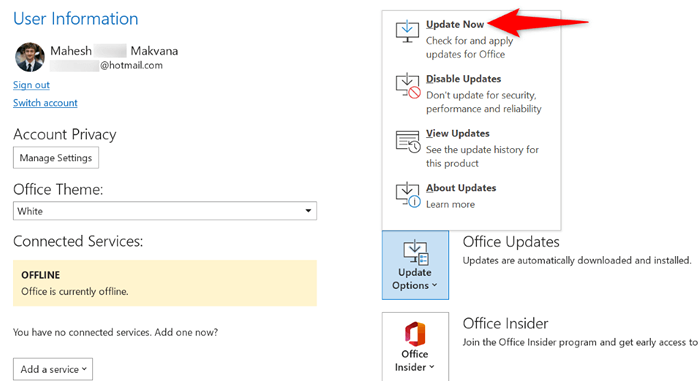
- Instale las actualizaciones disponibles.
6. Desinstalar la última actualización de Windows
Se ha encontrado que las actualizaciones de Windows están causando problemas con Outlook. Su aplicación solo se abre en modo seguro puede ser el resultado de una actualización defectuosa que ha instalado en su sistema de Windows.
En este caso, puede revertir la actualización y solucionar su problema de Outlook. Más tarde, puede reinstalar la actualización cuando Microsoft ha reconocido el problema y proporcionó una solución con la actualización.
- Abra el panel de control en su PC con Windows.
- Seleccione Desinstalar un programa en la ventana principal.
- Elija Ver actualizaciones instaladas a la izquierda.
- Seleccione la actualización más reciente de Windows a la derecha y elija Desinstalar en la parte superior.
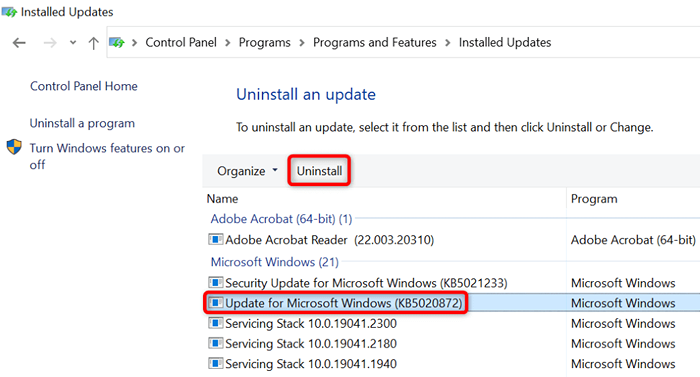
- Elija Sí en el aviso.
- Reinicie su PC con Windows.
- Iniciar la aplicación Outlook.
7. Crear un nuevo perfil de Outlook
Los perfiles de Outlook pueden corromper, lo que hace que sea difícil o imposible para usted trabajar en la aplicación. Esto puede haber sucedido en su caso.
En este caso, puede crear un nuevo perfil y usar su cuenta de correo electrónico con el perfil recién construido.
- Abra Outlook y seleccione el archivo en la esquina superior izquierda.
- Seleccione información sobre la configuración de la izquierda y la cuenta> Administrar perfiles a la derecha.
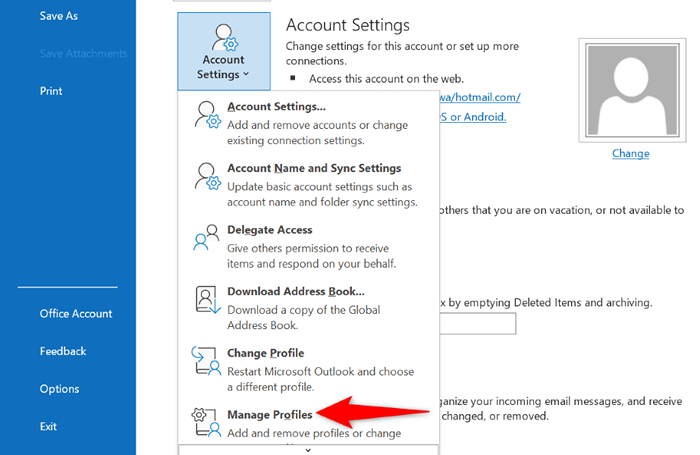
- Elija Mostrar perfiles para ver sus perfiles.
- Seleccione Agregar para hacer un nuevo perfil.
- Ingrese un nombre para su perfil y elija Aceptar.
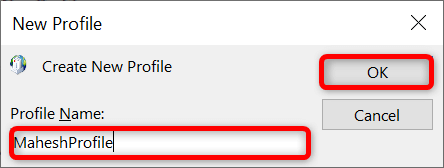
- Seleccione su perfil recién creado en el menú desplegable Siempre use este perfil. Luego, elija Aplicar seguido de OK.
- Cerrar perspectiva.
- Reabrir Outlook y seleccionar su nuevo perfil. Luego, agregue su cuenta de correo electrónico a este perfil.
8. Reinstale las perspectivas de su computadora
Si todo lo demás falla, elimine y reinstale las perspectivas de su computadora. Hacerlo elimina todos los archivos de la aplicación, eliminando cualquier problema causado por esos archivos. Luego obtiene nuevos archivos cuando reinstale la aplicación.
Dado que casi todos los servicios de correo electrónico se sincronizan con la nube, no pierde sus correos electrónicos u otros datos sincronizados cuando elimina y reinstala Outlook.
- Abra la configuración presionando Windows + I.
- Seleccionar aplicaciones en la configuración.
- Buscar y seleccionar oficina en la lista. Entonces, elige desinstalar.
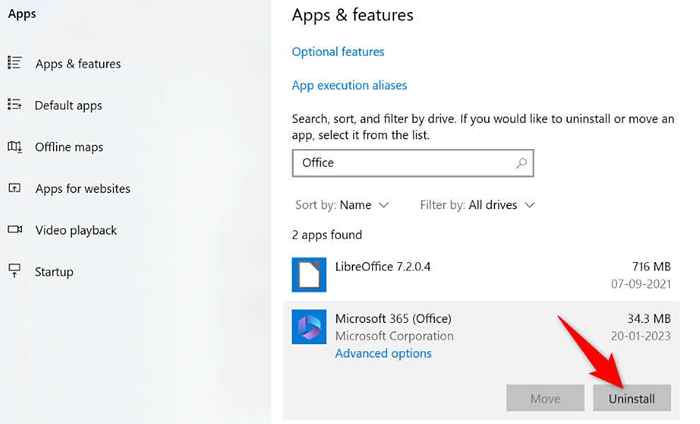
- Seleccione Desinstalar en el aviso.
- Reinstale su versión de Microsoft Office.
Evitar que Outlook solo se inicie en modo seguro
Outlook se abre en modo seguro por varias razones. Si la aplicación continúa utilizando este modo, independientemente de cuántas veces la inicie, los métodos descritos anteriormente deberían ayudarlo a resolver su problema.
Una vez que haya aplicado los métodos anteriores y solucionó su problema, Outlook solo se lanzará en modo normal. Tendrá la opción de iniciar la aplicación en modo seguro si desea.
- « Las 6 mejores formas de reiniciar un Chromebook
- 13 mejores plantillas de gestión de proyectos para Excel »

